HP Victus 15-fa0031dx Руководство по эксплуатации онлайн
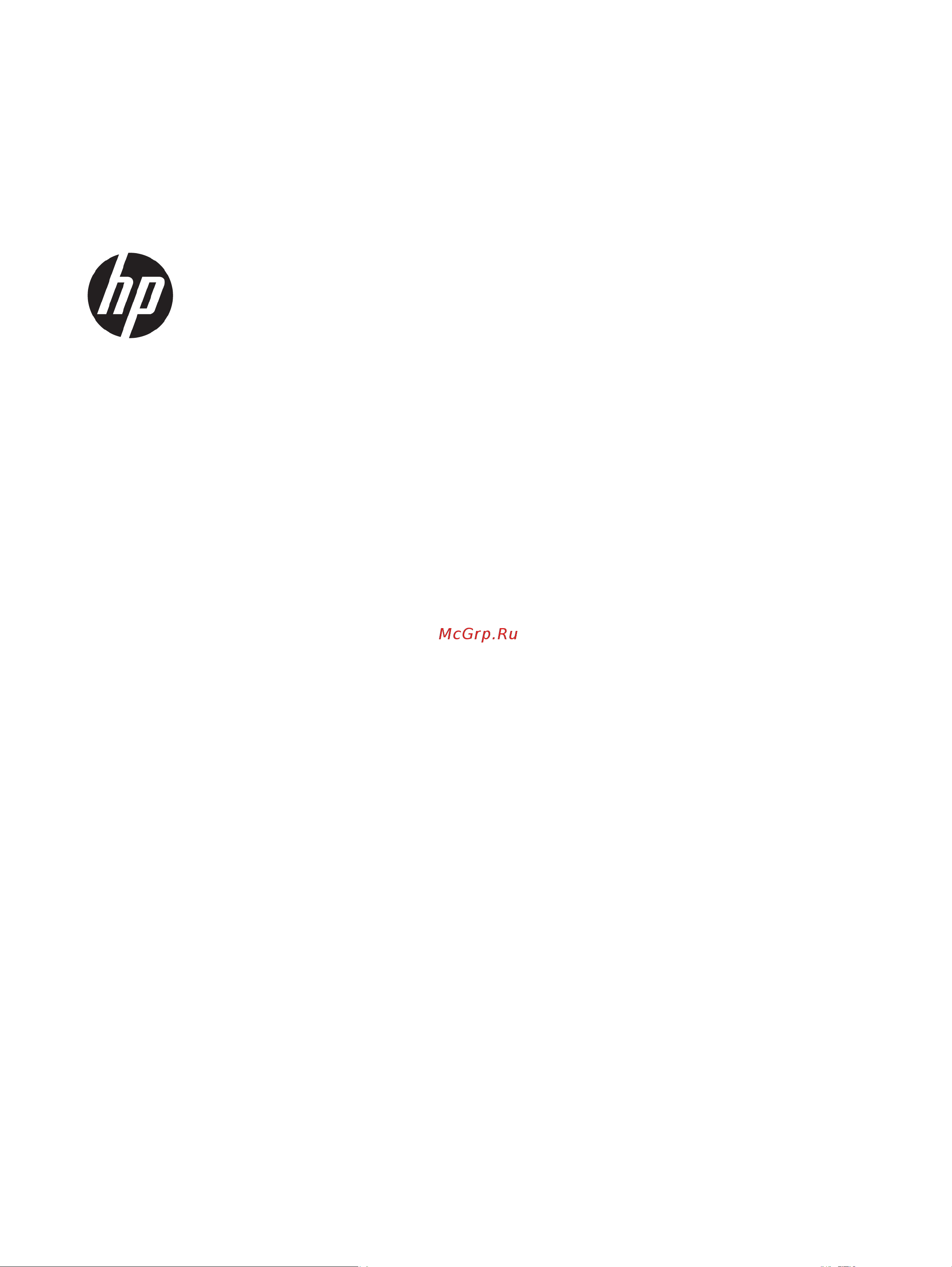
Руководство пользователя
СВОДКА
В этом руководстве приводятся сведения о компонентах, подключении к сети, управлении питанием,
безопасности, резервном копировании и других аспектах.
Содержание
- Руководство пользователя 1
- Юридическая информация 2
- Уведомление о безопасности 3
- Настройка конфигурации процессора только на некоторых моделях 4
- Содержание 5
- Дополнительные ресурсы hp 10
- Начало работы 10
- Начало работы 1 10
- Рекомендации 10
- Глава 1 начало работы 11
- Таблица 1 1 дополнительные сведения продолжение 11
- Дополнительные ресурсы hp 3 12
- Таблица 1 1 дополнительные сведения продолжение 12
- В вашем компьютере используются компоненты высочайшего качества в данной главе содержатся сведения об этих компонентах их расположении и принципах работы 13
- В этом разделе рассказывается о расположении компонентов вид справа 13
- Вид справа 13
- Глава 2 знакомство с компьютером 13
- Знакомство с компьютером 13
- Знакомство с компьютером 2 13
- Расположение оборудования 13
- Расположение программного обеспечения 13
- Таблица 2 1 компоненты вид справа и их описание 13
- Чтобы отобразить информацию об аппаратных компонентах системы и номер версии системы bios нажмите сочетание клавиш fn esc только на некоторых моделях 13
- Чтобы просмотреть список программного обеспечения установленного на компьютере нажмите правой кнопкой мыши кнопку пуск и выберите пункт приложения и возможности 13
- Чтобы увидеть все установленное на компьютере оборудование щелкните значок поиск на панели задач введите в поле поиска диспетчер устройств и выберите приложение диспетчер устройств 13
- В этом разделе рассказывается о расположении компонентов вид слева 14
- Вид слева 14
- Вид слева 5 14
- Таблица 2 1 компоненты вид справа и их описание продолжение 14
- Таблица 2 2 компоненты вид слева и их описание 14
- Глава 2 знакомство с компьютером 15
- Дисплей 15
- Дисплей компьютера может содержать такие важные компоненты как динамики антенны камеры и микрофоны 15
- Таблица 2 2 компоненты вид слева и их описание продолжение 15
- Внимание для снижения риска получения тяжелой травмы прочтите руководство по безопасной и 16
- Комфортной работе в нем описывается как правильно разместить компьютер и организовать рабочее место а также приведены меры по защите здоровья и правила работы с компьютером в руководстве по безопасной и комфортной работе также приводятся важные сведения по технике безопасности при работе с электрическими и механическими устройствами руководство по безопасной и комфортной работе доступно на веб странице http www hp com ergo 16
- Режим ослабления синего цвета только в некоторых моделях 16
- Режим ослабления синего цвета только в некоторых моделях 7 16
- Таблица 2 3 компоненты дисплея и их описание 16
- Экран вашего компьютера поставляется с включенным режимом ослабления синего цвета для снижения нагрузки на глаза и повышения безопасности кроме того режим ослабления синего цвета автоматически регулирует излучение синего цвета если вы используете компьютер вечером или для чтения 16
- Компоненты сенсорной панели 17
- Область клавиатуры 17
- Параметры и компоненты сенсорной панели 17
- Параметры сенсорной панели 17
- Индикаторы 18
- Индикаторы 9 18
- Ознакомьтесь с расположением индикаторов на компьютере 18
- Таблица 2 4 компоненты сенсорной панели и их описание 18
- Глава 2 знакомство с компьютером 19
- Кнопка 19
- Ознакомьтесь с расположением кнопки компьютера 19
- Таблица 2 5 индикаторы и их описание 19
- В этом разделе описываются специальные клавиши 20
- Специальные клавиши 20
- Специальные клавиши 11 20
- Таблица 2 6 кнопка и описание 20
- Глава 2 знакомство с компьютером 21
- Таблица 2 7 специальные клавиши и их описание 21
- В этом разделе описываются клавиши действий 22
- Для выполнения функции клавиши действия нажмите и удерживайте эту клавишу 22
- Клавиши действий 22
- Клавиши действий 13 22
- Клавиши действий выполняют часто используемые системные функции обозначенные значками на клавишах с f1 по f12 на разных компьютерах используются разные клавиши действий 22
- Примечание на некоторых устройствах нужно нажимать клавишу fn вместе с соответствующей клавишей действия 22
- Таблица 2 7 специальные клавиши и их описание продолжение 22
- Таблица 2 8 клавиши действий и их описание 22
- Глава 2 знакомство с компьютером 23
- Таблица 2 8 клавиши действий и их описание продолжение 23
- В этом разделе рассказывается о расположении компонентов вид снизу 24
- Вид сзади 24
- Вид снизу 24
- Вид снизу 15 24
- Ознакомьтесь с расположением компонента вид сзади с помощью рисунка и таблицы 24
- Таблица 2 9 компоненты вид снизу и их описание 24
- Важно наклейки могут находиться в следующих местах на нижней панели компьютера внутри отсека для батареи под служебной дверцей на задней панели дисплея или на нижней панели откидной опоры планшетного компьютера 25
- Глава 2 знакомство с компьютером 25
- Наклейки 25
- Наклейки на компьютере содержат сведения которые могут потребоваться при устранении неполадок или поездках с компьютером в другие страны наклейки могут быть бумажными или же надписи могут наноситься непосредственно на устройство 25
- Сервисная наклейка на вашем компьютере будет выглядеть как в одном из примеров приведенных ниже см рисунок наиболее точно соответствующий наклейке на вашем компьютере 25
- Сервисная наклейка содержит важную информацию необходимую для идентификации вашего компьютера если вы обратитесь в службу поддержки наш специалист может попросить вас назвать серийный номер код продукта или номер модели поэтому найдите эту информацию прежде чем обращаться в службу поддержки 25
- Таблица 2 10 компонент вид сзади и его описание 25
- Таблица 2 11 компоненты сервисной наклейки 25
- Наклейки 17 26
- Наклейки сертификации устройств беспроводной связи содержат сведения о дополнительных беспроводных устройствах и отметки об одобрении для стран или регионов в которых эти устройства были разрешены для использования 26
- Наклейки со сведениями о соответствии нормам содержит информацию о соответствии компьютера различным нормам 26
- Таблица 2 12 компоненты сервисной наклейки 26
- Таблица 2 13 компоненты сервисной наклейки 26
- Использование элементов управления беспроводной связью 27
- Клавиша режима в самолете 27
- Подключение к беспроводной сети 27
- Подключение к сети 3 27
- Элементы управления операционной системы 27
- Использование модуля hp mobile broadband только в некоторых моделях 28
- Подключение к беспроводной локальной сети wlan 28
- Использование esim только на некоторых моделях 29
- Использование gps только на некоторых моделях 29
- Использование беспроводных устройств bluetooth только на некоторых моделях 30
- Подключение к проводной сети lan только для некоторых моделей 30
- Подключение устройств bluetooth 30
- Использование звука 32
- Использование камеры 32
- Использование развлекательных функций 4 32
- Подключение динамиков 32
- Использование параметров звука 33
- Параметры аудио 33
- Параметры звука 33
- Подключение гарнитуры 33
- Подключение наушников 33
- Использование видео 34
- Подключение устройства displayport с использованием кабеля usb type c только на некоторых моделях 34
- Подключение видеоустройств с помощью кабеля hdmi только на некоторых моделях 35
- Подключение телевизора или монитора высокой четкости с помощью hdmi 35
- Настройка звука через hdmi 36
- Обнаружение и подключение беспроводных дисплеев с поддержкой технологии miracast только в некоторых моделях 36
- Использование передачи данных 37
- Подключение устройств к порту usb type c только на некоторых моделях 37
- Использование жестов на сенсорной панели и сенсорном экране 38
- Касание 38
- Навигация по экрану 5 38
- Касание двумя пальцами сенсорная панель и высокоточная сенсорная панель 39
- Касание тремя пальцами сенсорная панель и высокоточная сенсорная панель 39
- Масштабирование двумя пальцами 39
- Перетаскивание двумя пальцами сенсорная панель и высокоточная сенсорная панель 39
- Касание четырьмя пальцами сенсорная панель и высокоточная сенсорная панель 40
- Прокрутка тремя пальцами сенсорная панель и высокоточная сенсорная панель 40
- Использование дополнительной клавиатуры или мыши 41
- Использование экранной клавиатуры только на некоторых моделях 41
- Перетаскивание одним пальцем на сенсорном экране 41
- Прокрутка четырьмя пальцами высокоточная сенсорная панель 41
- Использование спящего режима и гибернации 43
- Переход в спящий режим и выход из него 43
- Управление питанием 6 43
- Активация режима гибернации и выход из нее только в некоторых моделях 44
- Завершение работы выключение компьютера 45
- Использование индикатора питания 45
- Работа от батареи 45
- Использование функции hp fast charge только на некоторых моделях 46
- Отображение уровня заряда батареи 46
- Поиск сведений о батарее в hp support assistant только на некоторых моделях 46
- Экономия энергии батареи 46
- Действия пользователя в условиях низкого уровня заряда батареи 47
- Действия пользователя в условиях низкого уровня заряда батареи при наличии внешнего источника питания 47
- Действия пользователя в условиях низкого уровня заряда батареи при отсутствии источника питания 47
- Определение низких уровней заряда батареи 47
- Батарея с заводской пломбой 48
- Действия пользователя в условиях низкого уровня заряда батареи если компьютер не может выйти из режима гибернации 48
- Работа от внешнего источника питания 48
- Использование дефрагментации диска 50
- Использование очистки диска 50
- Использование программы hp 3d driveguard только на некоторых моделях 50
- Обслуживание компьютера 7 50
- Улучшение производительности 50
- Обновление программ и драйверов 51
- Обновление только программ 51
- Определение состояния hp 3d driveguard 51
- Использование hp easy clean только для некоторых моделей 52
- Обновление только драйверов 52
- Очистка компьютера 52
- Очистка компьютера от грязи и мусора 52
- Очистка компьютера с помощью дезинфицирующего средства 53
- Уход за деревянными деталями только для некоторых моделей 54
- Поездки с компьютером и его транспортировка 55
- Использование паролей 56
- Обеспечение безопасности компьютера и информации 56
- Установка паролей в windows 56
- Установка паролей в setup utility bios 57
- Использование windows hello только в некоторых моделях 58
- Использование программы обеспечения безопасности в интернете 58
- Использование антивирусной программы 59
- Использование брандмауэра 59
- Установка обновлений программного обеспечения 59
- Защита беспроводной сети 60
- Использование hp techpulse только для некоторых моделей 60
- Использование дополнительного защитного тросика только на некоторых моделях 60
- Резервное копирование приложений и информации 60
- Запуск утилиты setup utility bios 61
- Использование утилиты setup utility bios 9 61
- Обновление утилиты setup utility bios 61
- Определение версии bios 61
- Загрузка обновления bios 62
- Подготовка к обновлению bios 62
- Установка обновления bios 63
- Доступ к hp pc hardware diagnostics windows 64
- Доступ к hp pc hardware diagnostics windows из средства hp support assistant 64
- Использование hp pc hardware diagnostics 10 64
- Использование hp pc hardware diagnostics windows только на некоторых моделях 64
- Использование идентификационного кода сбоя оборудования hp pc hardware diagnostics windows 64
- Доступ к hp pc hardware diagnostics windows с помощью меню пуск только в некоторых моделях 65
- Загрузка hp pc hardware diagnostics windows 65
- Загрузка hp pc hardware diagnostics windows из магазина microsoft store 65
- Загрузка актуальной версии hp pc hardware diagnostics windows с сайта hp 65
- Загрузка hp hardware diagnostics windows по наименованию или номеру продукта только на некоторых моделях 66
- Использование hp pc hardware diagnostics uefi 66
- Использование идентификационного кода сбоя оборудования hp pc hardware diagnostics uefi 66
- Установка hp pc hardware diagnostics windows 66
- Загрузка hp pc hardware diagnostics uefi на флеш накопитель usb 67
- Загрузка актуальной версии программы hp pc hardware diagnostics uefi 67
- Запуск программы hp pc hardware diagnostics uefi 67
- Загрузка remote hp pc hardware diagnostics uefi 68
- Загрузка remote hp pc hardware diagnostics uefi по наименованию или номеру продукта 68
- Загрузка актуальной версии remote hp pc hardware diagnostics uefi 68
- Загрузка программы hp pc hardware diagnostics uefi по наименованию или номеру продукта только на некоторых моделях 68
- Использование настроек remote hp pc hardware diagnostics uefi только на некоторых моделях 68
- Изменение настроек remote hp pc hardware diagnostics uefi 69
- Использование средств windows для резервного копирования 70
- Резервное копирование и восстановление 11 70
- Резервное копирование информации и создание носителей для восстановления 70
- Создание носителей для восстановления с помощью программы hp cloud recovery download tool только в некоторых моделях 70
- Восстановление с помощью носителя для восстановления hp 71
- Восстановлении системы 71
- Создание точки восстановления системы 71
- Способы восстановления 71
- Изменение порядка загрузки компьютера 72
- Использование hp sure recover только на некоторых моделях 72
- Электростатический разряд 12 74
- Входное питание 75
- Технические характеристики 13 75
- Входное питание 67 76
- Примечание данный продукт рассчитан на системы электропитания ит в норвегии с межфазным напряжением до 240 в среднеквадратичное 76
- Таблица 13 1 характеристики питания постоянным током 76
- В разделе эксплуатационных характеристик приводится информация которая пригодится при поездках с компьютером или его хранении 77
- Глава 13 технические характеристики 77
- Рабочая среда 77
- Таблица 13 2 технические характеристики условий эксплуатации 77
- Hp и специальные возможности 78
- Позиция hp 78
- Поиск технических средств соответствующих вашим потребностям 78
- Специальные возможности 14 78
- Международная ассоциация специалистов по специальным возможностям iaap 79
- Оценка потребностей 79
- Поиск наиболее подходящих вспомогательных технологий 79
- Специальные возможности в продуктах hp 80
- Стандарты 80
- Стандарты и законодательство 80
- Законодательные и нормативные акты 81
- Мандат 376 стандарт en 301 549 81
- Руководство по обеспечению доступности веб контента wcag 81
- Другие ресурсы 82
- Образовательные учреждения 82
- Организации 82
- Полезные ресурсы и ссылки с информацией по специальным возможностям 82
- Связь со службой поддержки 83
- Ссылки hp 83
- Указатель 84
Похожие устройства
- Epson L3256 Руководство по эксплуатации
- Epson L3250 Руководство по эксплуатации
- Samsung Galaxy A23 8/128GB Blue (SM-A235F/DS) Руководство по эксплуатации
- Samsung Galaxy Watch4 40mm Pink Gold (SM-R860) Инструкция по эксплуатации
- Samsung Galaxy Tab S6 Lite 4/64Gb (SM-P619) Angore Blue Руководство по эксплуатации
- Samsung Galaxy Tab S6 Lite LTE 4/64GB Oxf.Gray (SM-P619) Руководство по эксплуатации
- Samsung Galaxy Tab S6 Lite 4/64Gb (SM-P619) Chiffon Pink Руководство по эксплуатации
- Samsung Galaxy Tab S8 Ultra 12/256Gb WiFi Graphite Инструкция по эксплуатации
- HP Color LaserJet Pro M479FDN Руководство по эксплуатации
- Lenovo IdeaPad 1 14IGL05 81VU00D6US Инструкция по эксплуатации
- HP LaserJet M236dw Инструкция по эксплуатации
- HP LaserJet M236sdn Инструкция по эксплуатации
- HP LaserJet M141a Инструкция по эксплуатации
- Apple iPhone 14 128GB 2 nanoSim Midnight Руководство по эксплуатации
- Samsung Galaxy Tab S7 FE 64GB LTE Green (SM-T733) Инструкция по эксплуатации
- Apple iPad mini Wi-Fi 64GB Purple (MK7R3) Руководство по эксплуатации
- Lenovo IdeaPad Gaming 3 15ACH6 (82K2015BAX) Руководство по эксплуатации
- Lenovo Legion 5 Pro 16ITH6 (82JF007BAX) Инструкция по эксплуатации
- Lenovo Legion 5 Pro 16ACH6H (82JQ00H9AX) Инструкция по эксплуатации
- MSI MODERN AM271 11M-675AE (9S6-AF8112-675) Инструкция по эксплуатации
Скачать
Случайные обсуждения
